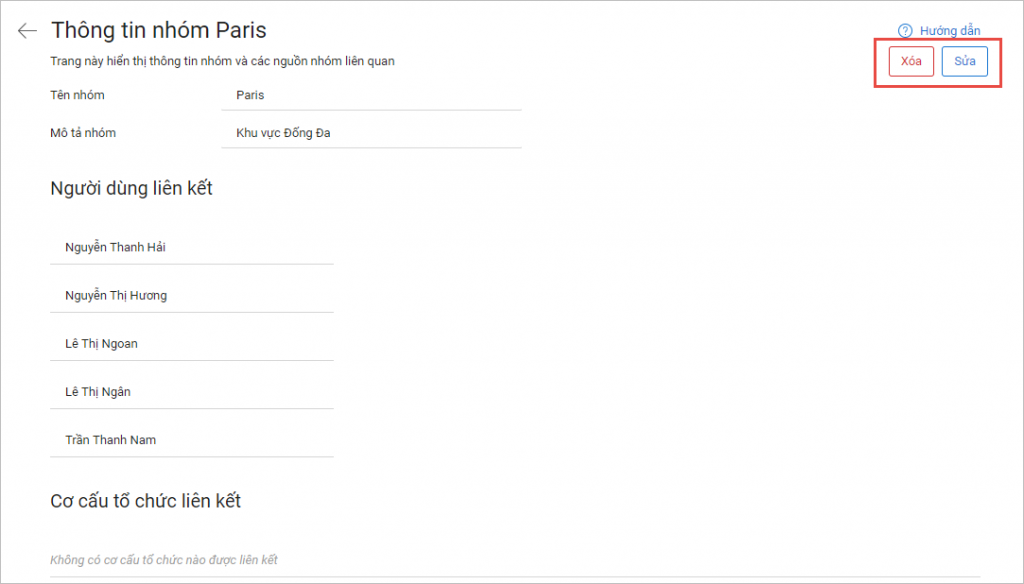1. Thiết lập CCTC và người dùng trên AMIS
Người dùng cần thiết lập cơ cấu tổ chức và người dùng trên hệ thống AMIS trước khi phân quyền trong AMIS CRM.
1.1. Thiết lập Cơ cấu tổ chức
- Phiên bản AMIS Platform: Xem hướng dẫn chi tiết tại đây.
- Phiên bản AMIS.VN V2: Xem hướng dẫn chi tiết tại đây.
1.2. Thiết lập người dùng
- Phiên bản AMIS Platform: Xem hướng dẫn chi tiết tại đây.
- Phiên bản AMIS.VN V2:
Trên giao diện wall, nhấn biểu tượng ![]()

Vào Phân quyền truy cập.
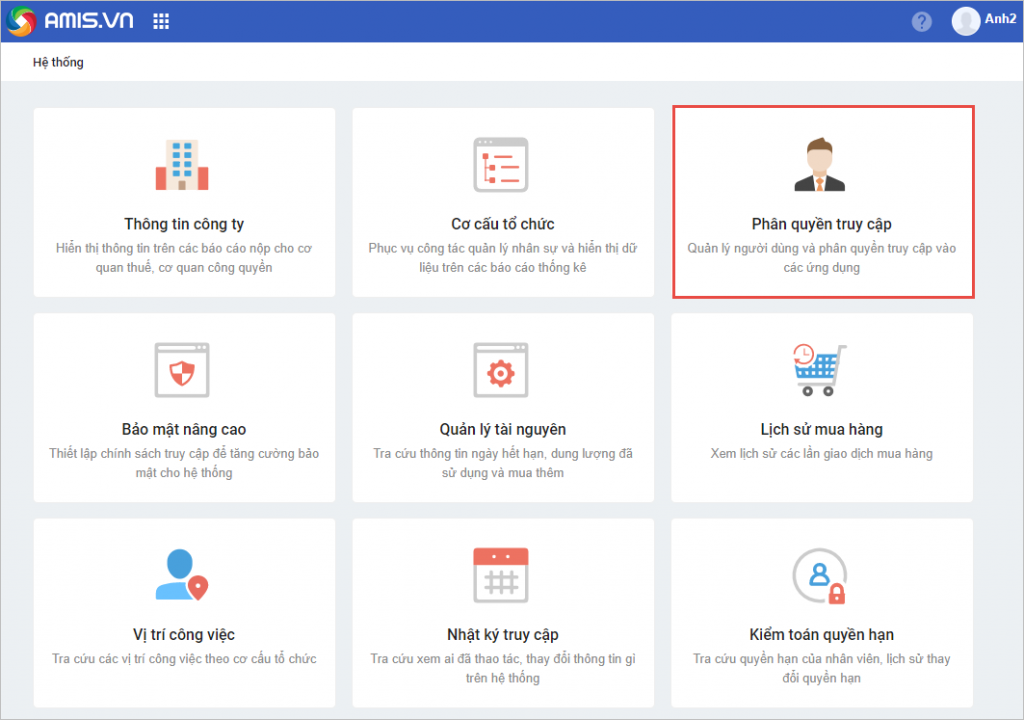
Nhấn Thêm mới để thêm mới nhân viên. Khai báo các thông tin của nhân viên, sau đó nhấn Hoàn thành.
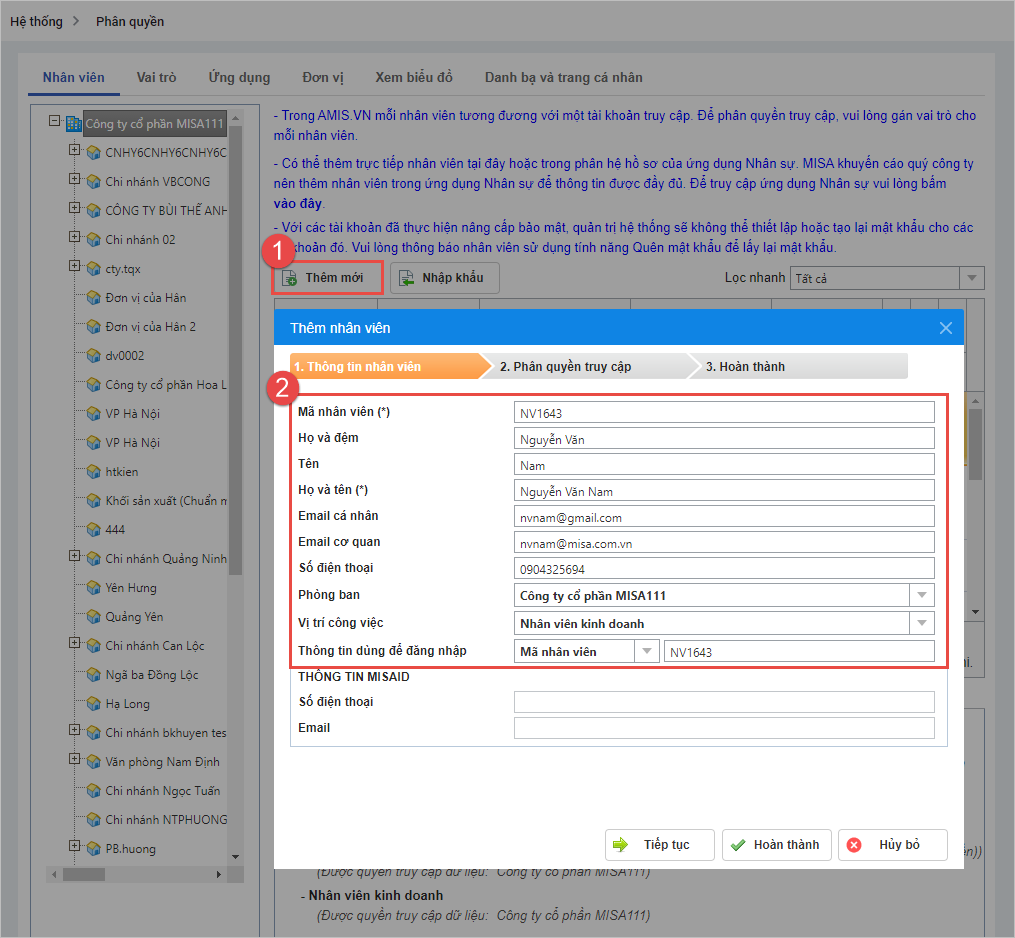
Tại danh sách nhân viên, nhấn chuột phải tại dòng chứa nhân viên và chọn Kích hoạt tài khoản.
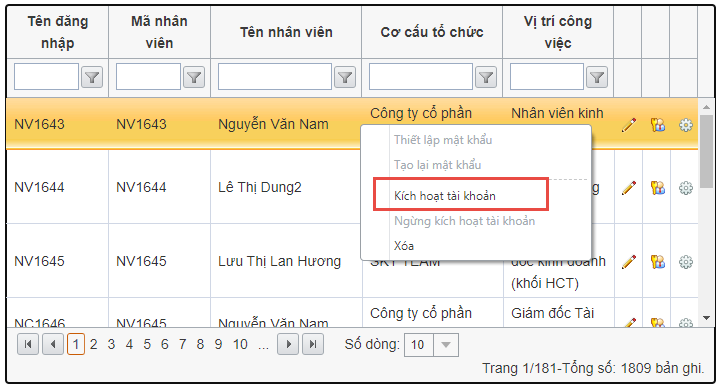
Thiết lập mật khẩu khi kích hoạt tài khoản, sau đó nhấn Đồng ý.
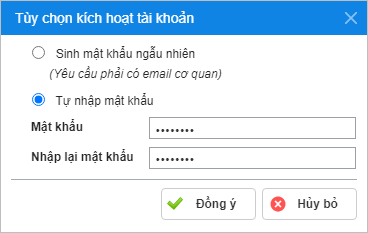
2. Đăng nhập vào phần mềm AMIS CRM
- Phiên bản AMIS Platform:
Anh/Chị truy cập vào trang web AMIS: https://amisapp.misa.vn/
Đăng nhập tài khoản và mật khẩu AMIS của anh/chị.
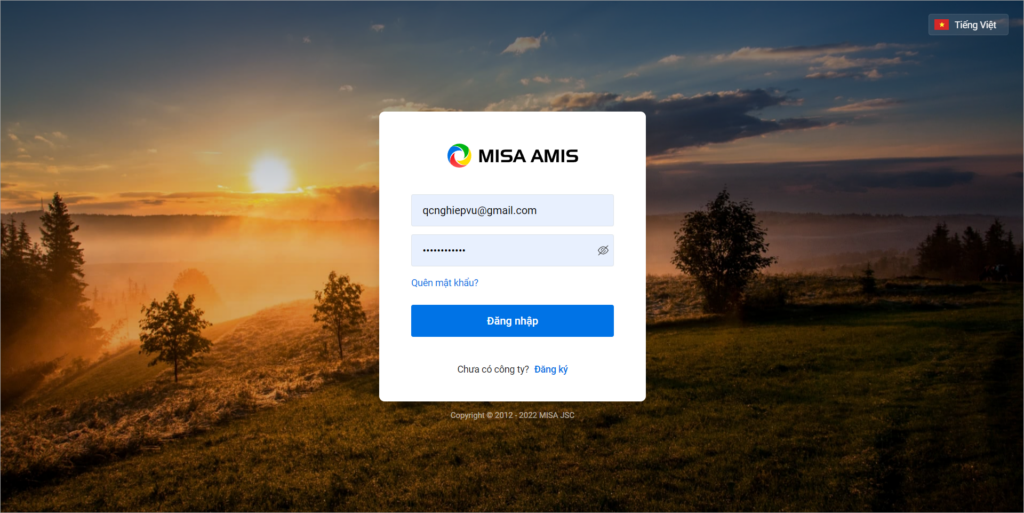
Chọn phần mềm CRM.

- Phiên bản AMIS.VN:
Anh/Chị truy cập vào trang web AMIS của công ty.
Đăng nhập tài khoản và mật khẩu AMIS của anh/chị.
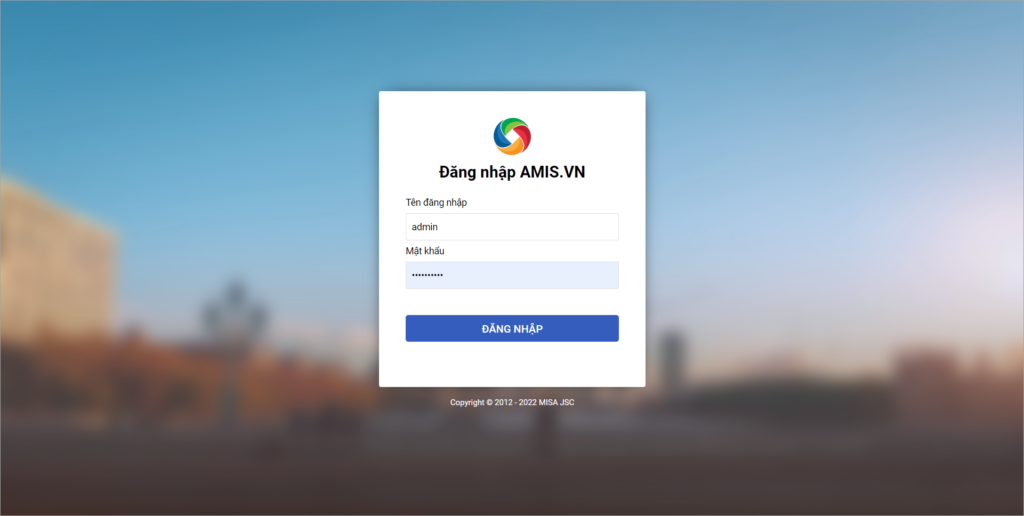
Chọn phần mềm CRM.
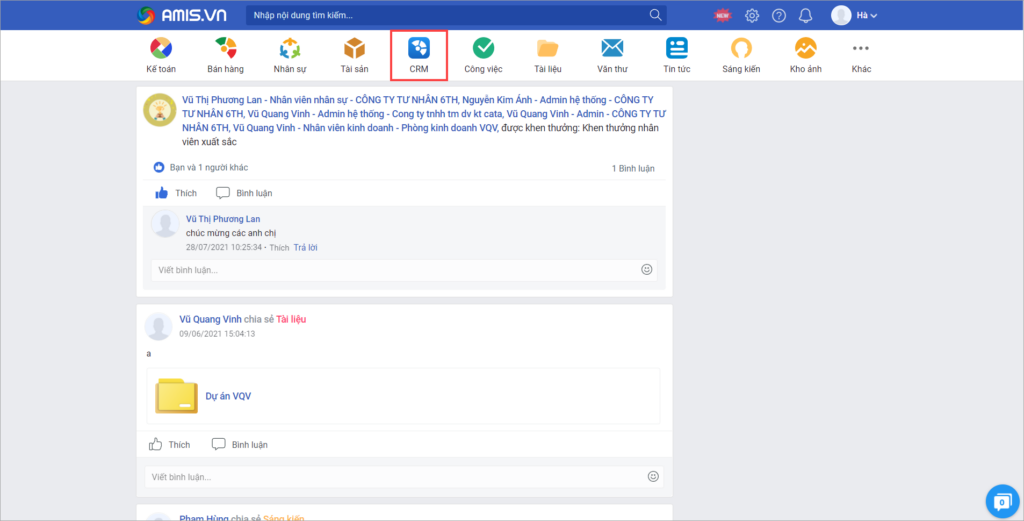
3. Lựa chọn danh sách phân hệ ở lần đầu đăng nhập AMIS CRM
Khi mới mua sản phẩm, người dùng gặp khó khăn vì hệ thống có quá nhiều phân hệ mà không biết cách sử dụng/không có nhu cầu sử dụng tất cả phân hệ, chỉ cần sử dụng các phân hệ đơn giản dễ hiểu để tiếp cận phần mềm.
Chức năng cho phép thiết lập giao diện danh sách phân hệ hiển thị khi lần đầu đăng nhập vào sử dụng AMIS CRM.
Hướng dẫn thực hiện
Khi quản trị hệ thống lần đầu đăng nhập, hệ thống hiển thị giao diện Chọn phân hệ sử dụng. Người dùng chọn 1 giao diện phù hợp với nhu cầu sử dụng (có thể thay đổi tùy chọn bất kỳ lúc nào):
- Đơn giản: Phần mềm chỉ hiển thị các phân hệ: Bàn làm việc, Khách hàng, Liên hệ, Đơn hàng, Hàng hóa, Loại hàng hóa, Báo cáo.
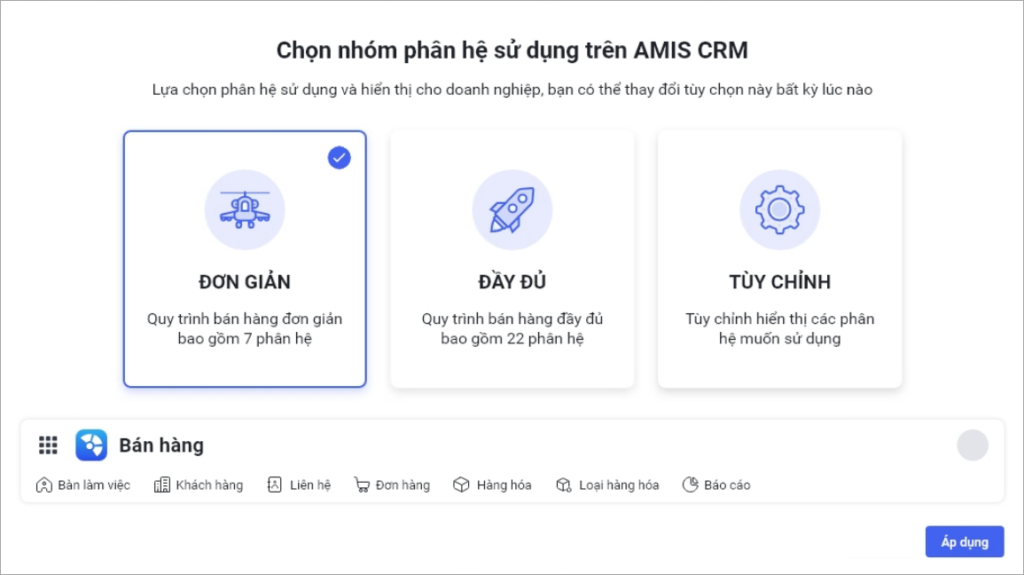
- Đầy đủ: Phần mềm hiển thị đầy đủ tất cả các phân hệ.
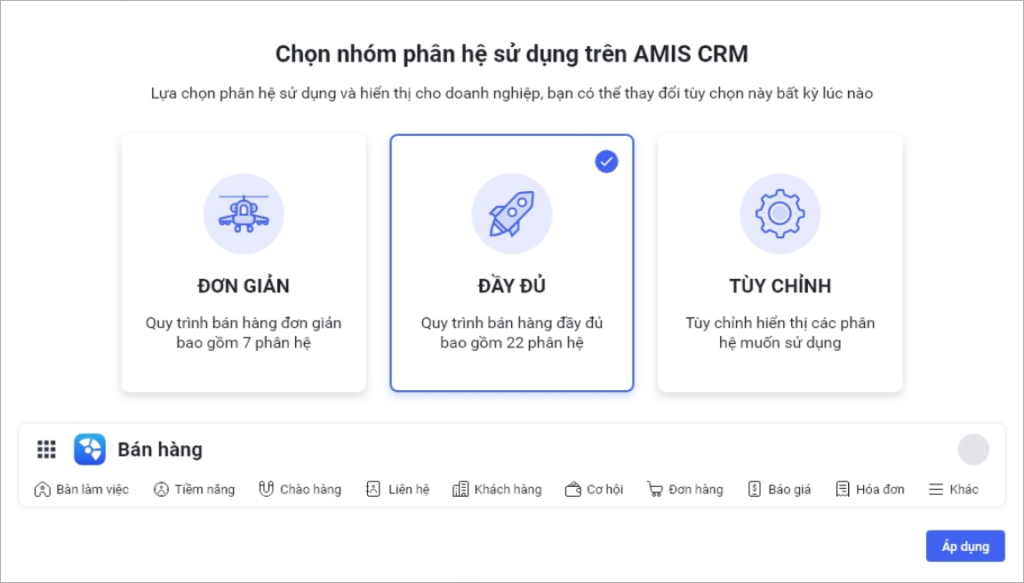
Nhấn Áp dụng nếu lựa chọn giao diện Đơn giản hoặc Đầy đủ.
- Tùy chỉnh: Người dùng tùy chọn các phân hệ hiển thị trên phần mềm.
Nhấn Tiếp tục để thiết lập danh sách phân hệ.
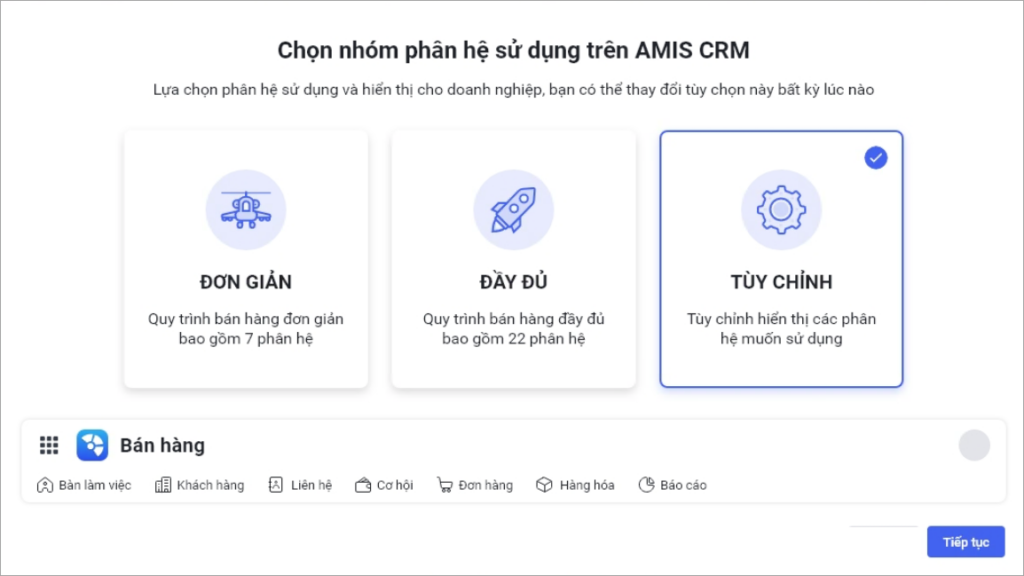
Người dùng tích chọn các phân hệ muốn sử dụng và sắp xếp thứ tự hiển thị bằng cách kéo thả các dòng. Sau đó nhấn Lưu để áp dụng.
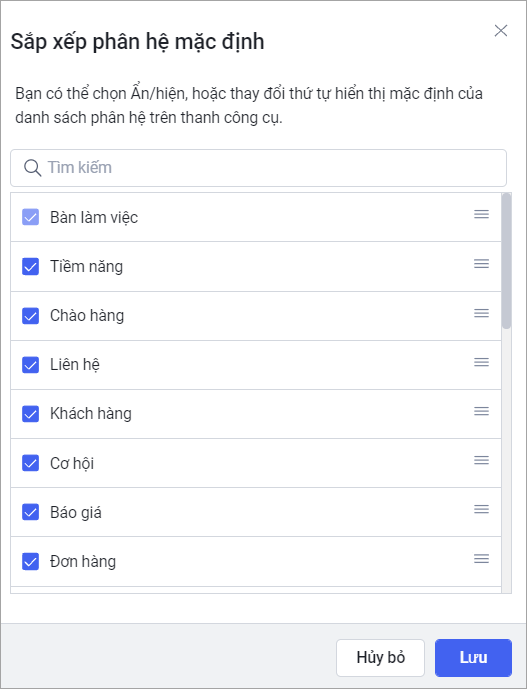
4. Khai báo thông tin người dùng trên AMIS CRM
Để bắt đầu sử dụng, doanh nghiệp cần khai báo và phân quyền cho các phòng ban, nhóm, nhân viên truy cập vào phần mềm. Nội dung khai báo gồm 2 phần chính Phân quyền cho người dùng và Thiết lập nhóm. Cụ thể như sau:
4.1. Phân quyền cho người dùng
Cho phép phân quyền cho nhân viên theo vị trí phòng/ban và vai trò trên phần mềm AMIS CRM.
Hướng dẫn thực hiện
Trên giao diện AMIS CRM, nhấn vào biểu tượng ![]() để hiển thị Thiết lập. Vào Phân quyền\Người dùng.
để hiển thị Thiết lập. Vào Phân quyền\Người dùng.
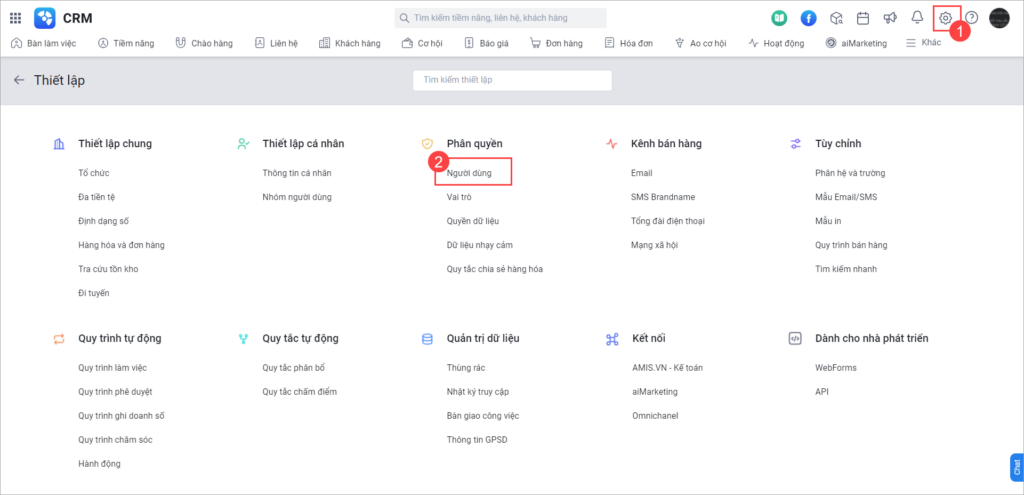
Tại tab Danh sách người dùng, bạn có thể lọc danh sách người dùng trên phần mềm theo các trạng thái Tất cả, Đang kích hoạt và Ngừng kích hoạt.
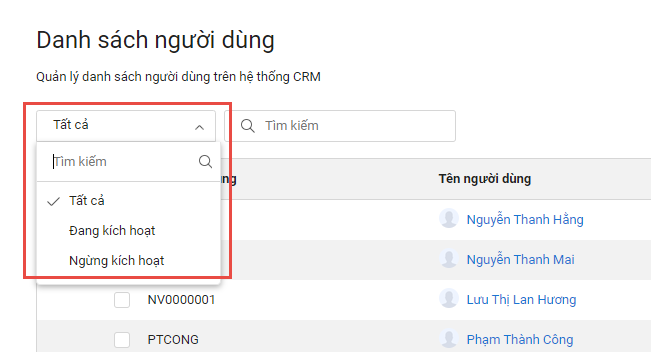
Để phân quyền vai trò người dùng bạn thực hiện như sau:
- Trên Danh sách người dùng, bạn lọc danh sách theo Tất cả.
- Tìm kiếm người dùng muốn phân quyền (có thể tìm kiếm theo Tên hoặc Mã nhân viên).
- Di chuột tới dòng người dùng muốn phân quyền, sau đó nhấn biểu tượng
 để Sửa.
để Sửa.

Lựa chọn Mức độ truy cập dữ liệu và Vai trò của người dùng muốn phân quyền. Nhấn Lưu để hoàn thành.
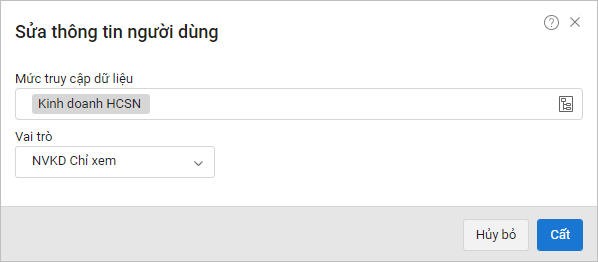
Sau khi phân quyền cho người dùng, bạn kích hoạt tài khoản người dùng đó bằng cách Bật/Tắt lựa chọn tại cột Trạng thái tương ứng với dòng thông tin người dùng muốn kích hoạt.
Hệ thống hiển thị thông báo, nhấn Đồng ý để hoàn thành việc kích hoạt tài khoản.
Lưu ý:
- Sau khi được cấp quyền xong, người dùng cần đăng xuất khỏi hệ thống AMIS CRM, sau đó đăng nhập lại.
- Trong trường hợp không tìm thấy nhân viên cần phân quyền, bạn vào Chọn người dùng
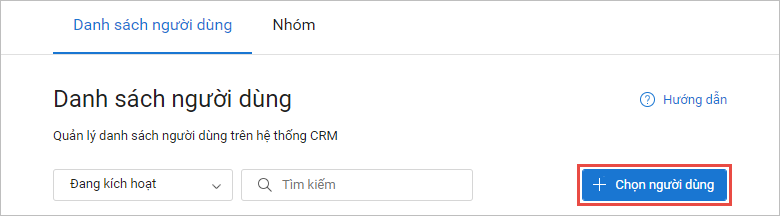
Chọn Người dùng từ AMIS.VN (nhấn ![]() để hiển thị danh sách người dùng trên AMIS.VN); chọn Mức truy cập dữ liệu; chọn Vai trò của người dùng.
để hiển thị danh sách người dùng trên AMIS.VN); chọn Mức truy cập dữ liệu; chọn Vai trò của người dùng.
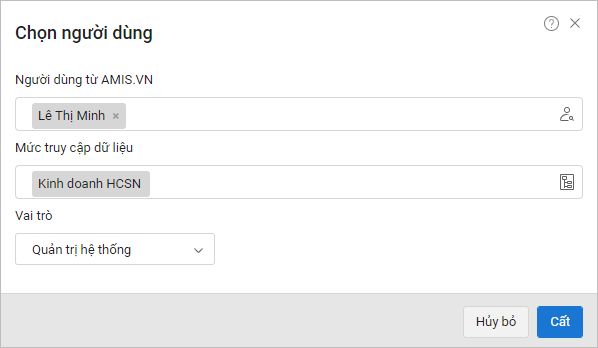
4.2. Thiết lập nhóm
Chức năng Thiết lập nhóm giúp phân chia các nhân viên vào đúng các phòng ban của công ty. Để sử dụng chức năng này, phải đăng nhập vào phần mềm bằng tài khoản có vai trò Quản trị hệ thống hoặc những tài khoản được phân quyền quản lý người dùng.
Nhóm người dùng được sử dụng để gửi email CC cho nhiều người trong nhóm, chọn nhóm Người liên quan ở Hoạt động,..
4.2.1. Thêm nhóm
Giúp tạo các phòng ban, nhóm theo cơ cấu tổ chức của công ty.
Hướng dẫn thực hiện
Trên AMIS CRM, nhấn vào biểu tượng ![]() để hiển thị Thiết lập. Vào Phân quyền\Người dùng.
để hiển thị Thiết lập. Vào Phân quyền\Người dùng.
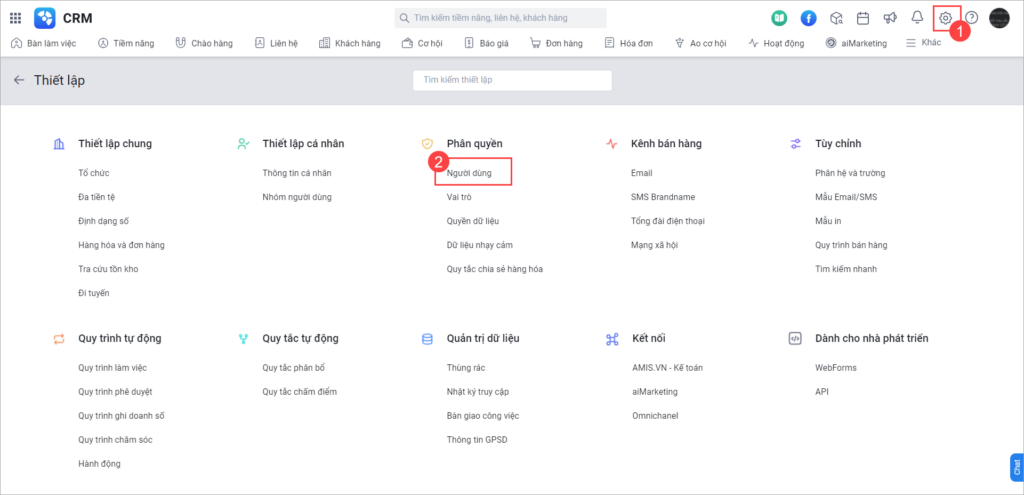
Chọn tab Nhóm, nhấn Thêm nhóm.

Nhập thông tin Tên nhóm, Mô tả nhóm.
Chọn Kiểu nguồn nhóm: Người dùng, Cơ cấu tổ chức, Nhóm
Mục Có sẵn sẽ hiển thị theo Kiểu nguồn nhóm được lựa chọn:
- Người dùng: lấy lên danh sách toàn bộ Tên người dùng trong danh sách người dùng kích hoạt tại Thiết lập/Người dùng/Người dùng/Danh sách người dùng theo lần sửa gần nhất.
- Cơ cấu tổ chức: lấy lên danh sách Cơ cấu tổ chức tại Thiết lập/Người dùng/Thiết lập bảo mật/Cơ cấu tổ chức.
- Nhóm: lấy lên danh sách toàn bộ Tên nhóm theo thứ tự sắp xếp trong Danh sách Nhóm theo lần sửa gần nhất tại Thiết lập/Người dùng/Người dùng/Nhóm.
- Tích chọn thông tin từ mục Có sẵn (nhấn Ctrl để chọn cùng lúc nhiều thông tin), nhấn Thêm để chuyển thông tin sang mục Được chọn.
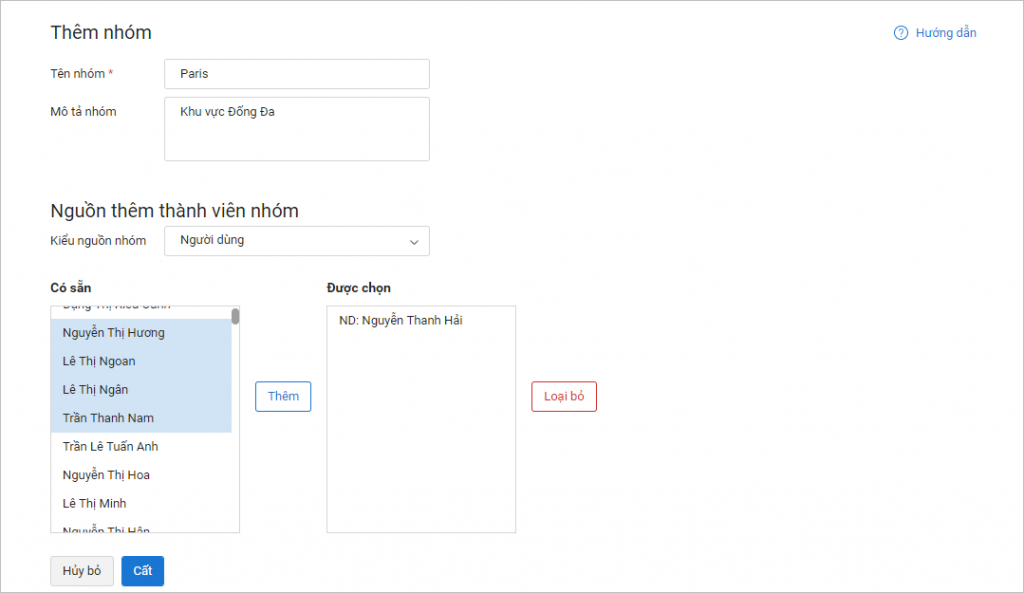
Nhấn Lưu để hoàn thành.
4.2.2. Sửa/Xóa nhóm
Cách 1: Di chuột tới dòng nhóm tương ứng, nhấn vào biểu tượng ![]() , sau đó chọn Sửa/Xóa.
, sau đó chọn Sửa/Xóa.
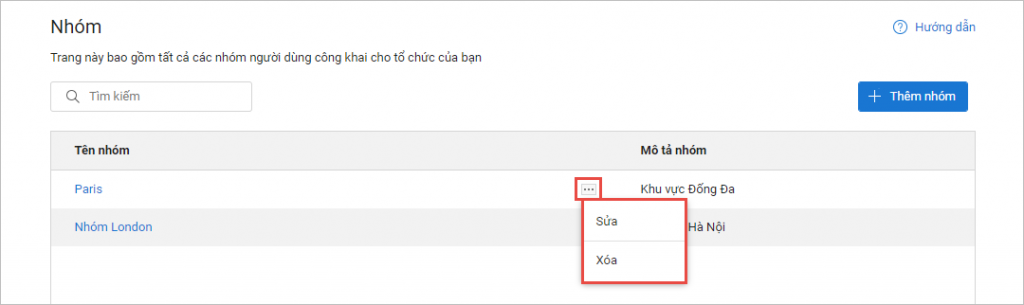
Cách 2: Nhấn vào dòng nhóm tương ứng để hiển thị giao diện Thông tin nhóm. Tại đây, nhấn Sửa/Xóa để sửa thông tin.